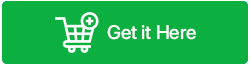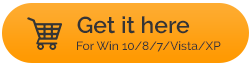10 лучших утилит для копирования файлов Windows: передача файлов с помощью самых быстрых инструментов копирования файлов
Опубликовано: 2019-08-05При использовании Windows 10 копирование и вставка файлов — наиболее распространенная задача, выполняемая как профессионалами, так и частными лицами. Но иногда это становится утомительным. Следовательно, здесь мы перечисляем собственную программу копирования и вставки Windows, которую вы можете загрузить в системе Windows 10. Независимо от того, копируете ли вы или перемещаете небольшие данные или большие фрагменты данных, для этого есть программа File Copy Utility .
Это стороннее программное обеспечение для копирования и перемещения файлов, доступное на рынке, помогает копировать с высокой скоростью передачи файлов. Кроме того, они также предоставляют другие функции.
Читайте также: Лучшее программное обеспечение для обмена файлами для Windows
3 рекомендуемые таблицы:
 | Копирование диска EaseUS
|
|
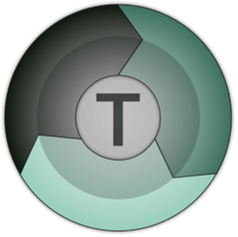 | Теракопия
|
|
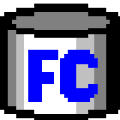 | Быстрое копирование
|
|
Короткий срок? Выберите самую надежную и быструю утилиту для копирования файлов для Windows! |
10 лучших утилит для копирования файлов в Windows 10 (2021 г.)
Сравнение 10 лучших служебных программ для копирования файлов (2021 г.)
Выберите наиболее подходящее программное обеспечение для копирования с максимальной скоростью передачи файлов и другими преимуществами.
Инструменты утилиты копирования файлов Windows 10 | Особенности | Цена | Текущая версия | Совместимость | Рейтинг |
|---|---|---|---|---|---|
Копирование диска EaseUS |
| 29,90 долларов США в год | 3.0 | Виндовс 10, 8, 7, ХР, Виста | 10/10 |
Теракопия |
| $24,95/год | 3,26 | Windows 10, 8, 7, 2008. 2012, 2016 | 9,5/10 |
Быстрое копирование |
| Бесплатно | 3,92 | Windows 10, 8, 7, 2008, 2003, 2002 | 9/10 |
Обработчик копирования |
| Бесплатно | 1,46 | Виндовс 10, 8, 7, ХР, Виста | 9/10 |
Ультракопир |
| Бесплатно | 2.2.4.9 | Виндовс 10, 8, 7, ХР, Виста | 8,5/10 |
ExtremeCopy |
| Бесплатно/$19,98 в год | 2.3.4 | Виндовс 10, 8, 7 | 8,5/10 |
Файл Фишер |
| Бесплатно | 1.8.1 | Виндовс 10, 8, 7, ХР, Виста | 8/10 |
РобоКопия |
| Бесплатно | 10.0.19041.1 | Windows 2000, ХР, Виста, 7, 8, 10 | 7,5/10 |
ПеригейКопировать |
| Бесплатно | 1,7 | Windows 10, 8, 7, 2008, 2003, 2002 | 7,5/10 |
Миникопир |
| Бесплатно | 0,5 | Windows 10, 8, 7, ХР, Виста, 2000 | 7/10 |
Вот наши 10 лучших вариантов самой быстрой утилиты копирования файлов, которую вы можете использовать в Windows 10 и других популярных версиях.
1. Копирование диска EaseUS
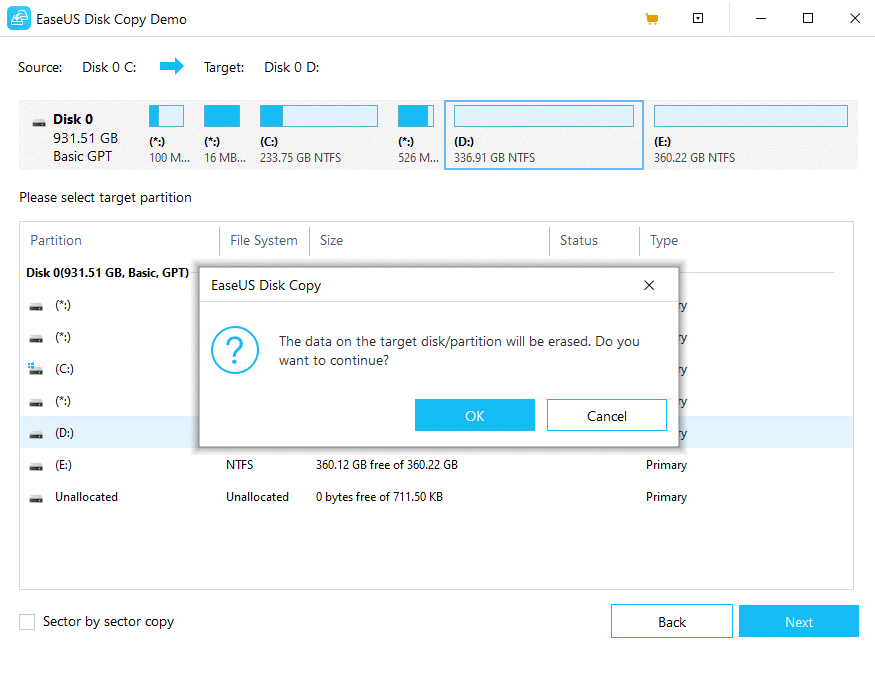
Это одна из лучших утилит для копирования файлов, которая делает идентичную копию данных за 3 простых шага. Использование EaseUS Disk Copy — простой процесс. Просто выберите исходный диск > подключите целевой диск > и нажмите для клонирования. У вас все настроено.
EaseUS Disk Copy обеспечивает клонирование разделов посекторно независимо от операционной системы, файловых систем и т. д. Это означает, что вы никогда не потеряете исходные данные при клонировании. Кроме того, с помощью этой утилиты для копирования файлов Windows вы можете обновить свой жесткий диск, скопировать что-либо со старого диска, включая удаленные, недоступные и потерянные данные. Компания предлагает две версии для пользователей Home & Business. Оба стоит попробовать утилиту копирования файлов, в зависимости от ваших потребностей и требований.
Предлагает миграцию ОС в один клик.
Помогает изменить размер раздела при копировании дисков.
Создает загрузочный диск WinPE.
Доступна эффективная бесплатная пробная версия.
Всплывающая реклама.
Причины купить EaseUS Disk Copy:
|
2. Теракопия
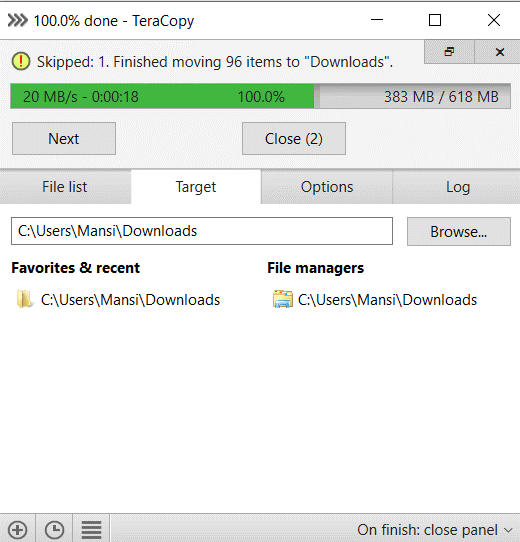
Получи это здесь
Teracopy — один из самых быстрых инструментов для копирования файлов из одного места в другое. Эта утилита копирования бесплатна и может мгновенно возобновить передачу поврежденных файлов. Если файл не подлежит передаче, он будет автоматически пропущен. Это помогает продолжить операцию копирования без прерывания.
Кроме того, пользователи могут пропустить копирование ненужных файлов, чтобы сократить время копирования. Teracopy показывает обнаруженные ошибки во время операции копирования, позволяя пользователю повторно копировать файлы, которые не были скопированы. Чтобы предотвратить нежелательное копирование файлов, Teracopy подтверждает операцию перетаскивания. Вы также можете просмотреть историю, чтобы узнать о недавно использованных папках и каталогах. Teracopy также показывает открытые папки.
Поддерживаемые алгоритмы: CRC32, MD5, SHA-1, SHA-256 и другие.
Показывает обнаруженные ошибки и устраняет проблему путем повторного копирования только проблемных файлов.
Сохраняйте временные метки даты.
Не лучшая утилита для копирования файлов для начинающих пользователей.
Причины купить Теракопию:
|
3. Быстрое копирование
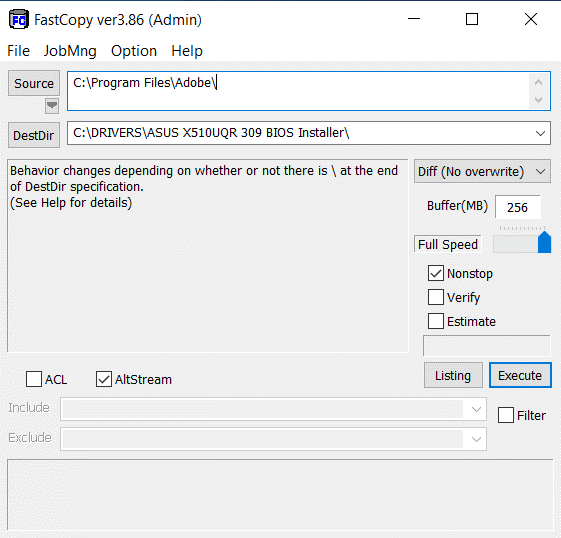
Получи это здесь
FastCopy — еще одно бесплатное программное обеспечение для копирования файлов с открытым исходным кодом. Это портативная утилита, которая может передавать файлы и папки на высокой скорости. Эта утилита копирования файлов Windows доступна как для 32-, так и для 64-разрядных версий и хорошо совместима с популярными ОС Windows.
FastCopy, программа для быстрой передачи файлов, имеет приятный интерфейс, который упрощает копирование файлов и каталогов. Это программное обеспечение работает быстрее, чем встроенная утилита копирования Windows. Кроме того, использовать его очень просто, выбрав исходный каталог и каталог назначения в главном окне, вы можете легко использовать программное обеспечение Fastcopy для передачи файлов в системе Windows 10.
Копирует файлы очень быстро.
Эффективная интеграция оболочки.
Запускается без установки.
Мощная поддержка командной строки.
Интерфейс очень простой и совершенно не интуитивный.
Параметр командной строки кажется довольно исчерпывающим.
Причины купить FastCopy:
|
4. Обработчик копирования
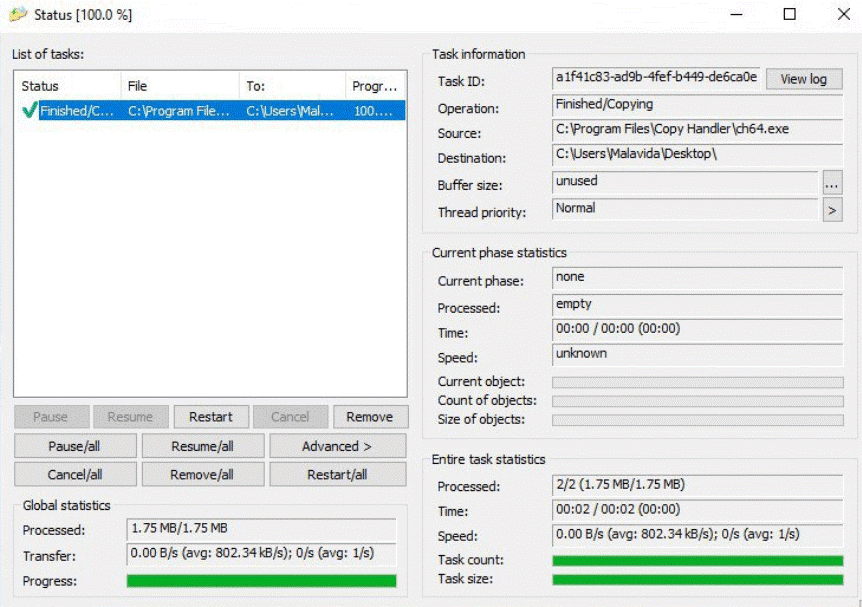
Получи это здесь
Copy Handler, четвертое место в нашем списке лучших утилит для копирования файлов для Windows 10, можно использовать бесплатно. Это многофункциональная утилита копирования файлов с открытым исходным кодом, которая работает быстрее и плавнее, чем стандартная встроенная программа копирования Windows. Он содержит различные дополнительные функции, такие как пауза, возобновление, перезапуск и отмена.

Обработчик копирования может возобновить прерванную операцию копирования с функцией автоматического отключения, когда задача будет завершена. Пользователи могут видеть сведения о текущей задаче, такие как имя файла, приоритет, обработанные файлы, размер, размер буфера, текущая и средняя скорость, прошедшее время, расчетное оставшееся время, статус, средняя и текущая скорость.
Бесплатная утилита для копирования файлов Windows 10 с открытым исходным кодом.
Доступна портативная версия.
Получите полный контроль над процессом копирования/перемещения на самых высоких скоростях.
Полностью настраиваемый — более 60 вариантов конфигурации.
Плохая поддержка клиентов.
Причины купить обработчик копирования:
|
5. Ультракопир
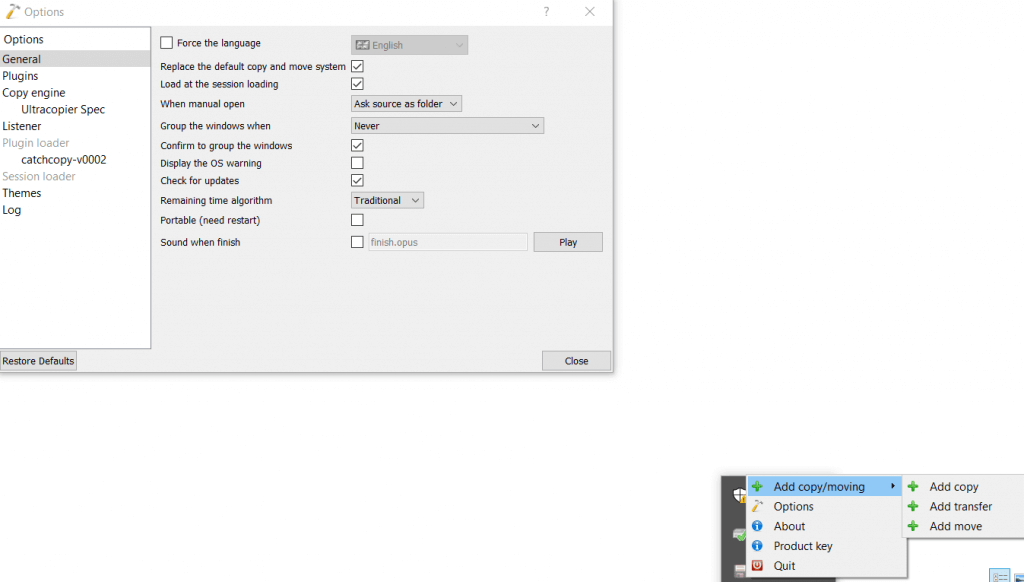
Получи это здесь
UltraCopier — еще одна лучшая утилита для копирования файлов с открытым исходным кодом для Windows 10 и других версий. Он имеет функцию возобновления, это означает, что вы можете без проблем перезапустить передачу файлов с отключенных дисков. Он также дает вам подробную информацию об ошибке при копировании файлов.
Используя UltraCopier, можно выполнять несколько операций копирования и вставки в системах Windows 10. Он создает очередь для удобного просмотра задач, которые необходимо выполнить одну за другой. Операции копирования и вставки можно изменить, приостановить и возобновить в любое время в системе Windows 10.
Удобный поиск по списку копий.
Поддержка кроссплатформенности.
Имейте большой контроль над утилитами копирования файлов - легко запускайте / возобновляйте работу.
Ограниченные функциональные возможности.
Причины купить UltraCopier:
|
6. Экстремальное копирование
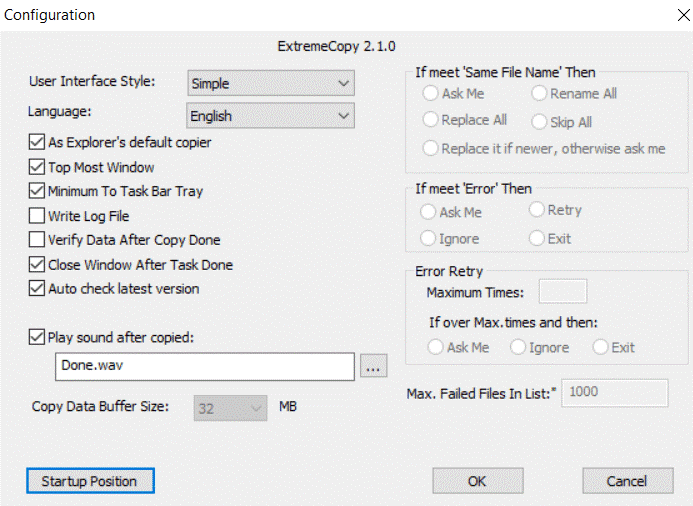
ExtremeCopy — еще одно программное обеспечение для быстрой передачи файлов, которое значительно упрощает операции копирования и вставки. Вы можете напрямую выбрать ExtremeCopy, так как он будет интегрирован в саму Windows. Самая быстрая утилита копирования файлов позволяет копировать и вставлять файлы, не открывая программу . Экстремальное копирование предоставляет различные параметры, например, какое действие выполнять, какие ошибки возникают или есть файлы с таким же именем.
ExtremeCopy доступен в профессиональной и стандартной версиях. В последней версии вы можете пользоваться такими функциями, как: более высокая скорость, лучший контроль над инструментами, многоязычная поддержка, бесшовная интеграция в Windows и проверка данных после процесса копирования . Стандартная версия Extreme Copy бесплатна для некоммерческого использования.
Экономит много времени при резервном копировании больших файлов на другой жесткий диск.
Рассчитывает и отображает оставшееся время.
Многоязычная утилита для копирования файлов Windows 10.
Много грамматических и синтаксических ошибок.
Причины купить ExtremeCopy:
|
7. Файл Фишер
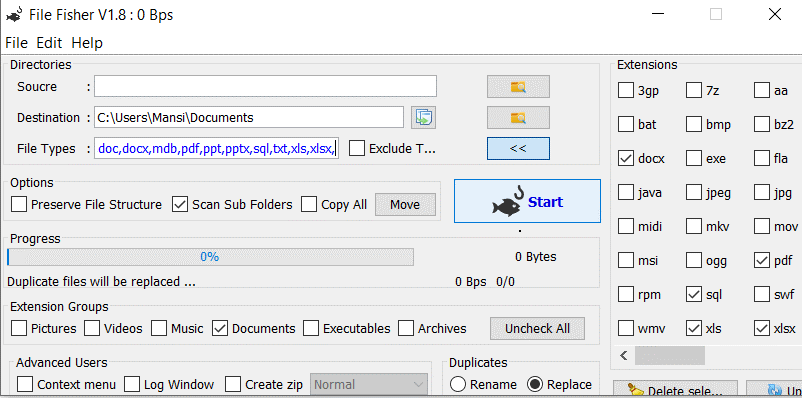
Получи это здесь
А вот и еще одна бесплатная утилита для копирования файлов Windows, которую стоит попробовать, которая является переносимой по своей природе. Это означает, что вам не нужно устанавливать утилиту копирования файлов, чтобы использовать и запускать продукт. Он поставляется с привлекательным пользовательским интерфейсом и позволяет пользователям передавать файлы определенного формата из множества файлов разных форматов.
Утилита копирования файлов Windows совместима практически со всеми последними версиями и предлагает гибкие настройки и параметры для копирования любого файла на вашем компьютере без особых усилий. Инструмент копирования файлов подходит как для новичков, так и для продвинутых пользователей, благодаря своей интуитивно понятной панели инструментов.
Эффективная функция перетаскивания.
Поддержка компрессии.
Программа для работы с файлами с широкими возможностями настройки.
При использовании продукта возникло несколько ошибок.
Причины купить файл Fisher:
|
8. Робокопирование
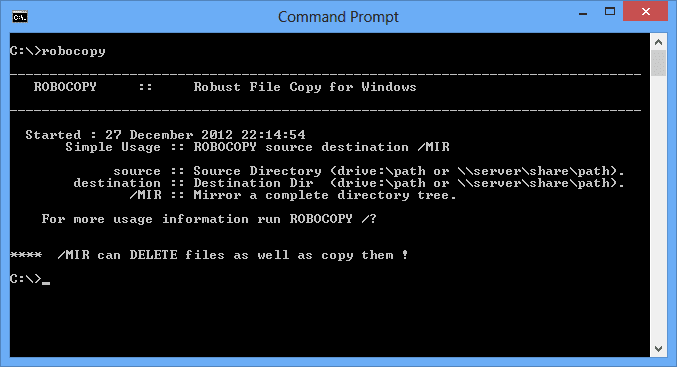
Получи это здесь
В отличие от других лучших утилит для копирования файлов Windows, RoboCopy — это инструмент командной строки, который позволяет без проблем копировать и передавать файлы с одного сервера на другой. Инструмент работает блестяще, независимо от того, сталкиваетесь ли вы с какими-либо сбоями в сети .
Надежная утилита копирования файлов для Windows является переносимой и доступна почти во всех версиях. Выполняя команды, вы даже можете пропустить копирование файлов, которые уже хранятся в папке назначения или даже на дисках. Инструмент копирует пути длиной более 259 символов; до 32 000 символов теоретический предел без каких-либо недостатков .
Доступна портативная версия этой утилиты копирования файлов для Windows 10.
Полезно при передаче файлов с одного сервера на другой.
Может легко копировать большие файлы между разными сетями.
Нет возможности приостановить, остановить или возобновить передачу файлов
Причины купить RoboCopy:
|
9. ПеригейКопия
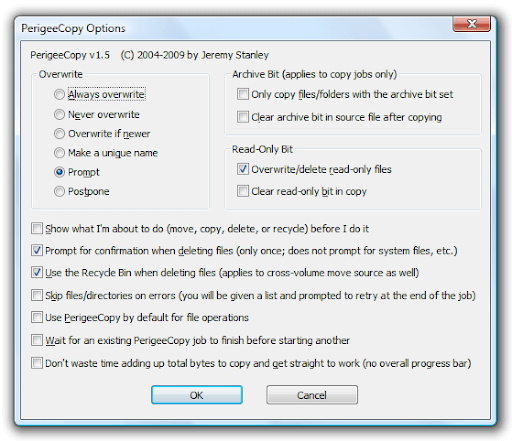
Получи это здесь
PerigeeCopy, оснащенный несколькими полезными функциями, является прекрасной альтернативой стандартной утилите копирования файлов Windows. В главном диалоговом окне копирования вы получаете множество информации , но, к сожалению, вы не найдете вариантов приостановить, поставить в очередь или пропустить операции. Следовательно, вы не получаете достаточного контроля над этой самой быстрой утилитой копирования файлов.
PerigeeCopy поставляется с интерактивным пользовательским интерфейсом, и ему требуется всего несколько минут для копирования данных с одного компьютера на другой . Кроме того, последняя версия этой утилиты копирования файлов для Windows предлагает функции перезаписи, архивирования и многое другое.
Просто не допускайте копирования проблемных файлов.
Функция перетаскивания позволяет легко копировать или вставлять файлы.
Хорошая поддержка клиентов.
Отсутствие расширенных функций.
Причины купить PerigeeCopy:
|
10. Миникопир
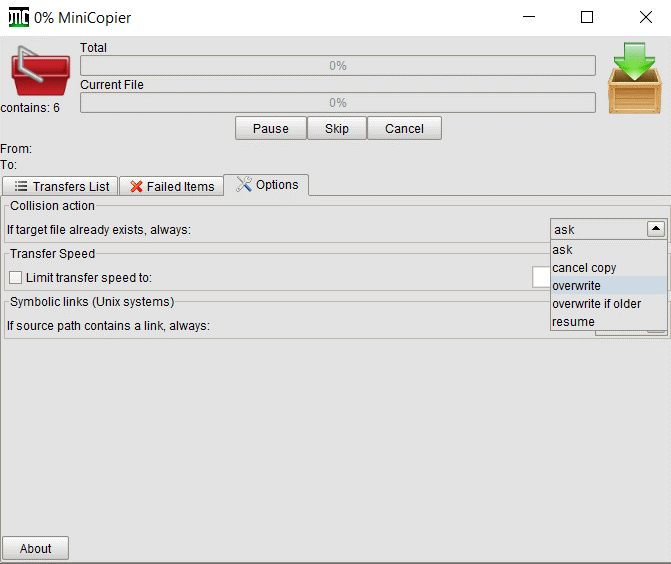
Получи это здесь
MiniCopier, совместимая с Windows, Mac и Linux, является одной из лучших утилит для копирования файлов Windows, доступных бесплатно и требующих минимум 20 МБ места на жестком диске. С помощью этого приложения для Windows вы можете добавлять в корзину несколько файлов и папок и ставить их в очередь для дальнейшей передачи на высокой скорости .
Он даже предлагает специальную опцию перетаскивания, которая позволяет вам начать процесс автоматически. Хотя интерфейс довольно простой, он предлагает варианты приостановки и возобновления процесса по мере необходимости. Кроме того, вы также можете пропустить передачи, чтобы лучше контролировать функции. С MiniCopier вы можете отслеживать папки, которые не работают по каким-либо причинам.
Сверхбыстрая утилита для копирования и передачи файлов.
Эффективная функция перетаскивания.
Имеет стандартные кнопки, такие как Пауза и Старт.
Очень простой пользовательский интерфейс.
Причины купить MiniCopier:
|
Подведение итогов: лучшая утилита для копирования файлов Windows (2020)
Какой бы ни была причина, вы всегда можете доверять и использовать стороннее программное обеспечение для копирования и перемещения файлов на ПК с Windows 10, Windows 8 и Windows 7. На рынке доступно множество утилит для копирования файлов, поэтому у вас есть из чего выбирать. Тем не менее, этот список является нашим личным фаворитом и был протестирован, поэтому вы можете положиться на него для получения наилучших результатов!
Часто задаваемые вопросы: копирование файлов в Windows 10, 8, 7
Q1. Какое лучшее программное обеспечение для копирования файлов?
Что ж, все перечисленные выше варианты подобраны вручную и протестированы, чтобы обеспечить наилучшие впечатления. Но если вы спросите рекомендацию Tweak Library, мы предлагаем вам выбрать не что иное, как EaseUS Disk Copy. Он имеет все необходимые функции, необходимые для того, чтобы сделать весь процесс копирования и передачи максимально быстрым и плавным.
Q2. Почему Windows Copy работает так медленно?
Если вы постоянно чувствуете, что скорость копирования и передачи файлов снижается день ото дня, возможно, виноваты неисправные драйверы устройств. Скорее всего, могут возникнуть проблемы с USB-накопителями, которые вы используете на своем компьютере. Следовательно, мы предлагаем использовать лучшие инструменты обновления драйверов, чтобы убедиться, что все драйверы Windows обновлены.
Q3. Как сделать так, чтобы перетаскивание не копировалось?
Что ж, мы нажимаем и удерживаем клавишу CTRL, пока копируем файлы. Но если вы хотите переместить файлы, вы можете просто удерживать клавишу Shift при перетаскивании файлов, чтобы переместить файлы из одного места в другое.
Рекомендуемые чтения:
- Передача файлов между двумя ноутбуками с помощью Wi-Fi в Windows 10
- Способы очистки истории поиска в проводнике в Windows 10
- Как переименовать несколько файлов в Windows 10
Подписывайтесь на нас: